Kako popraviti Nemate dozvolu za spremanje na ovu lokaciju u sustavu Windows

Kada Windows prikaže pogrešku "Nemate dopuštenje za spremanje na ovoj lokaciji", to će vas spriječiti u spremanju datoteka u željene mape.
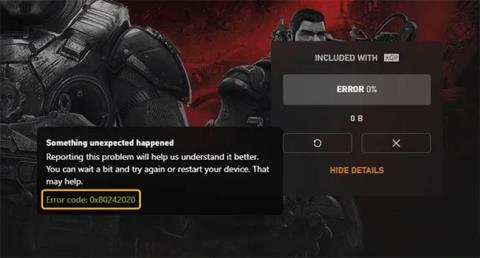
Neki igrači računalnih igara mogu naići na šifru pogreške 0x80242022 kada pokušavaju instalirati igre Xbox Game Pass na uređaje sa sustavom Windows 10 ili Windows 11. U ovom će članku Quantrimang.com pružiti najprikladnija rješenja koja možete pokušati uspješno riješiti ovaj problem.
Ovdje je opis koda pogreške na web stranici podrške za Xbox:
Reconnect the drive you download to. We can’t find it.To znači da se datoteke vaše igre ne mogu pronaći.

Pogreška 0x80242022 prilikom instaliranja Xbox igara na Windows
Ispravite kôd pogreške 0x80242022 prilikom instaliranja Xbox igara na PC
Ako prilikom instaliranja igre naiđete na kod pogreške 0x80242022, možete isprobati predložena rješenja u nastavku određenim redoslijedom i vidjeti hoće li to pomoći u rješavanju problema.
1. Ponovno pokrenite računalo
Kao što je predloženo u poruci o pogrešci, možete malo pričekati i pokušati instalirati igru ili samo ponovno pokrenuti računalo i vidjeti hoće li se kod instalacije 0x80242022 ponovo pojaviti prilikom instaliranja igre na vaš Windows 10/11 uređaj ili ne.
2. Promijenite zadanu lokaciju instalacije aplikacije Xbox Game Pass za igre
Ako pokušavate instalirati igru na vanjski tvrdi disk umjesto na Windows instalacijski pogon, naići ćete na ovaj problem. U tom slučaju možete promijeniti zadanu lokaciju instalacije aplikacije Xbox Game Pass za igre. Da biste to učinili, izvršite sljedeće korake:
3. Prikaži datoteke igre
Da biste prikazali datoteke igre na računalu sa sustavom Windows, učinite sljedeće:
Sada možete pokušati ponovno instalirati igru i vidjeti je li problem riješen. Ako nije, pokušajte sljedeće rješenje.
4. Pokrenite alat za rješavanje problema instalacije i deinstalacije programa
Microsoftov alat za rješavanje problema s instalacijom i deinstalacijom programa koristan je alat koji vam pomaže da automatski riješite probleme kada je instaliranje ili deinstaliranje programa blokirano. Također popravlja oštećene ključeve registra.
5. Izvedite Clean Boot i instalirajte igru
Ova se pogreška može riješiti izvođenjem Clean Boot za pokretanje računala sa sustavom Windows 10/11 s minimalno potrebnim upravljačkim programima i programima - to će eliminirati sve sukobe koji su se pojavili tijekom postupka instalacije igre.
Nadamo se da će ova rješenja pomoći!
Kada Windows prikaže pogrešku "Nemate dopuštenje za spremanje na ovoj lokaciji", to će vas spriječiti u spremanju datoteka u željene mape.
Syslog Server važan je dio arsenala IT administratora, osobito kada je riječ o upravljanju zapisima događaja na centraliziranoj lokaciji.
Pogreška 524: Došlo je do isteka vremena je kod HTTP statusa specifičan za Cloudflare koji označava da je veza s poslužiteljem zatvorena zbog isteka vremena.
Šifra pogreške 0x80070570 uobičajena je poruka o pogrešci na računalima, prijenosnim računalima i tabletima s operativnim sustavom Windows 10. Međutim, pojavljuje se i na računalima s operativnim sustavima Windows 8.1, Windows 8, Windows 7 ili starijim.
Pogreška plavog ekrana smrti BSOD PAGE_FAULT_IN_NONPAGED_AREA ili STOP 0x00000050 je pogreška koja se često pojavljuje nakon instaliranja upravljačkog programa hardverskog uređaja ili nakon instaliranja ili ažuriranja novog softvera, au nekim slučajevima uzrok je pogreška zbog oštećene NTFS particije.
Interna pogreška Video Scheduler također je smrtonosna pogreška plavog ekrana, ova se pogreška često pojavljuje na Windows 10 i Windows 8.1. Ovaj članak će vam pokazati neke načine za ispravljanje ove pogreške.
Da biste ubrzali pokretanje sustava Windows 10 i smanjili vrijeme pokretanja, u nastavku su navedeni koraci koje morate slijediti kako biste uklonili Epic iz pokretanja sustava Windows i spriječili pokretanje programa Epic Launcher sa sustavom Windows 10.
Ne biste trebali spremati datoteke na radnu površinu. Postoje bolji načini za pohranu računalnih datoteka i održavanje radne površine urednom. Sljedeći članak pokazat će vam učinkovitija mjesta za spremanje datoteka u sustavu Windows 10.
Bez obzira na razlog, ponekad ćete morati prilagoditi svjetlinu zaslona kako bi odgovarala različitim uvjetima osvjetljenja i namjenama. Ako trebate promatrati detalje slike ili gledati film, morate povećati svjetlinu. Nasuprot tome, možda ćete htjeti smanjiti svjetlinu kako biste zaštitili bateriju prijenosnog računala.
Budi li se vaše računalo nasumično i pojavljuje li se prozor s natpisom "Provjeravam ažuriranja"? Obično je to zbog programa MoUSOCoreWorker.exe - Microsoftovog zadatka koji pomaže u koordinaciji instalacije Windows ažuriranja.








